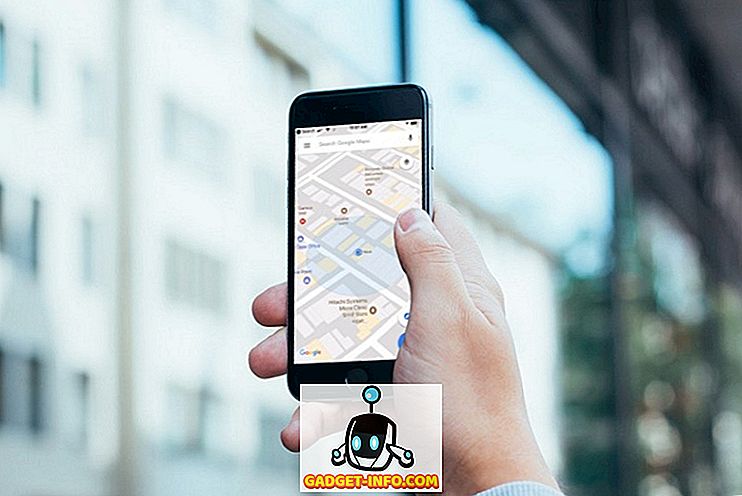Apple a introduit de nombreuses nouvelles fonctionnalités avec la dernière mise à jour logicielle iOS 11, qui a récemment été diffusée auprès du grand public. L’une des fonctionnalités principales appelée «Ne pas déranger pendant la conduite» pour iPhone est un pas important vers la sécurité routière. Les smartphones sont l’une des principales causes de la plupart des accidents de la route et Apple souhaite remédier à ce problème avec cette nouvelle fonctionnalité intéressante. Il restreint fondamentalement toutes les notifications et les appels entrants lorsque vous conduisez, afin que vous puissiez éviter les distractions inutiles et rester concentré sur la route. Toutefois, si l'iPhone est connecté au Bluetooth de la voiture ou à un accessoire mains libres, la fonction permettra les appels entrants. Par conséquent, si vous souhaitez tirer parti de cette fonctionnalité lors de votre prochaine conduite, examinons comment activer la fonctionnalité Ne pas déranger lorsque vous conduisez dans iOS 11:
Remarque: j'ai essayé ceci sur mon iPhone 7 Plus et mon iPhone 6s, mais cela devrait fonctionner sur les anciens iPhone ainsi que sur les nouveaux iPhone 8, 8 Plus et iPhone X.
Activer Ne pas déranger pendant que vous conduisez sous iOS 11
La procédure est loin d'être compliquée et tout ce dont vous avez besoin n'est que quelques minutes pour le mettre en place. Alors, suivez simplement les étapes ci-dessous pour éviter toute confusion:
- Ouvrez l'application «Paramètres» sur votre iPhone et rendez-vous à la section «Ne pas déranger» . Ici, vous remarquerez la section Ne pas déranger pendant la conduite si vous faites défiler un peu vers le bas. Appuyez simplement sur «Activer» .

- Dans ce menu, vous pouvez choisir l’une des trois options pour profiter de Ne pas déranger pendant que vous conduisez. Si vous l’avez réglée sur “Automatiquement”, la fonction s’active automatiquement en détectant votre mouvement. D'autre part, si vous l'avez définie sur «Manuellement», vous pouvez activer / désactiver la fonctionnalité à partir du Centre de contrôle. Cela étant dit, nous pensons que «Une fois connecté au Bluetooth de voiture» est le moyen le plus pratique d’utiliser cette fonctionnalité, car elle ne s’active que lorsqu’elle est connectée à des périphériques Bluetooth de voiture. Par conséquent, nous avons sélectionné cette option sur notre iPhone.

Ajouter Ne pas déranger pendant la conduite Basculer vers le Centre de contrôle
Si vous avez choisi l'option manuelle pour l'option Ne pas déranger en conduisant, vous devez l'activer ou la désactiver directement à partir du centre de contrôle de l'iOS 11. Cependant, par défaut, cette fonctionnalité n'est pas activée par défaut dans le Centre de contrôle. Par conséquent, vous devez ajouter la bascule au Centre de contrôle avant de pouvoir l'activer ou la désactiver rapidement. Alors, suivez simplement les étapes ci-dessous pour le faire en un tournemain:
- Ouvrez l'application «Paramètres» sur votre iPhone et accédez au menu «Centre de contrôle» . Maintenant, tapez simplement sur «Personnaliser les contrôles» .

- Dans le menu suivant, vous aurez la possibilité d'ajouter l'option «Ne pas déranger pendant que vous conduisez» au Centre de contrôle. Une fois cela fait, si vous souhaitez activer la fonctionnalité, balayez du bas vers le haut de votre écran pour afficher le centre de contrôle remodelé d'iOS 11. Maintenant, appuyez simplement sur l’ icône Car pour ne plus recevoir de notifications.

Restez concentré sur la route avec le MDN pendant que vous conduisez sous iOS 11
Eh bien, une fois que vous avez activé cette nouvelle fonctionnalité astucieuse, vous n'avez plus à vous soucier des notifications et des appels entrants qui risquent de vous distraire. Apple a fait du très bon travail en implémentant cela dans iOS 11. Cela dit, nous aimons absolument le fonctionnement de cette fonctionnalité avec les systèmes Bluetooth pour voiture et les accessoires mains libres. Alors, êtes-vous prêts à tirer pleinement parti de cette fonctionnalité la prochaine fois que vous partirez en voiture? Si vous l'avez déjà essayé, à quel point l'avez-vous trouvé utile? Faites-nous savoir, en laissant tomber vos opinions précieuses dans la section commentaires ci-dessous.